아이폰/아이패드를 구입하셨다면, 꼭 불량 테스트를 해서 양품인지 확인하셔야 합니다. 제품의 문제를 모르고 넘어가셨다가 사용한 지 2주 후에 확인하셨다면 교환이 어렵기 때문입니다. 아이폰/아이패드 불량 테스트 방법은 아래와 같습니다.

1. 일련번호 확인
일련번호는 제품에 이름과도 같은 고유한 번호입니다. 이는 박스와 아이폰/아이패드 안에서 확인할 수 있습니다. 만약 박스에 기재되어 있는 번호가 아이폰/아이패드 일련번호와 동일하지 않다면, 재포장 또는 가품일 가능성이 있습니다. 이는 주로 중고폰을 구매했을 때 발생합니다. 일련번호 확인 방법은 아래와 같습니다.
1-1. 아이폰/아이패드 일련번호 확인 방법
- 설정 → 일반 → 정보 → 일련번호 확인
- 추가로 IMEI 번호도 체크하시는 것이 좋습니다.
- 방법은 동일합니다.
1-2. 아이폰/아이패드 박스 일련번호 확인 방법
- 아이폰/아이패드 박스 뒷면을 확인하세요.
- 바코드에서 "Serial No"와 "IMEI"의 번호를 확인해주세요.
2. 외관 스크래치 확인
측면-
- 알루미늄 소재로 만들어진 아이폰/아이패드는 찍힘 위주로 확인하세요.
- 스테인리스로 만들어진 아이폰은 스크래치 위주로 확인하세요.
후면-
- 알루미늄 소재로 만들어진 아이폰/아이패드는 산화 또는 찍힘 위주로 확인하세요.
- 강화 유리로 만들어진 아이폰은 스크래치 또는 파손 위주로 확인하세요.
디스플레이-
- 화면을 꺼둔 상태에서 스크래치 위주로 확인하세요.
추가-
- 아이패드의 경우 휘어짐도 확인하는 것이 좋습니다. 방법은 아래와 같습니다.
- 평평한 면에 아이패드 디스플레이가 닿을 수 있도록 눕혀주세요.
- 아이패드와 평평한 면 사이에 A4 용지를 넣어주세요.
- 1~2장 까지는 들어갈 수 있으나, 그 이상은 교환 또는 환불을 권유드립니다.
3. Q-Check로 전반적인 상태 확인하기
Q-Check는 버튼과 카메라, 스피커, 디스플레이 등 전반적인 아이폰/아이패드의 컨디션을 체크하는 어플입니다. 아이폰/아이패드를 구매하셨다면 꼭 체크해보시는 것을 권장드립니다. QCheck 사용법은 아래와 같습니다.
- 불량 테스트하려는 아이폰/아이패드에서 App Store를 열어주세요.
- "Q-Check"를 검색하고, 다운로드하여주세요. (무료)
- "Q-Check"를 실행하세요.
- 안내에 따라 검사해주세요.
4. 불량화소 테스트
최근 아이폰/아이패드의 디스플레이 이슈가 많았던 만큼 불량화소 테스트를 꼭 해보시길 바랍니다. 불량화소 테스트 방법은 유튜브에 "불량화소 테스트"라고 검색하시거나, 아래 영상으로 체크하시면 됩니다. 테스트 환경은 최대한 어둡게 해 주시고, 밝기는 최대 밝기로 올려 테스트하시는 것이 좋습니다.
- 색상이 균일하지 못하거나, 까만 점이 있다거나 등의 문제가 있을 시 교환 또는 환불을 권유드립니다.
5. 배터리 확인 테스트
배터리의 경우 주로 중고 제품에서 문제가 발생하며, 간혹 새 제품을 구매했는데도 문제가 발생하는 경우도 있습니다. 방법은 아래와 같습니다.
- 본인의 아이폰/아이패드 평균 배터리 타임을 확인해주세요.
- 유튜브에서 "본인의 아이폰/아이패드 Battery test" or "Drain test"라고 검색하신 후 확인해주세요.
- 아이폰/아이패드 배터리를 100%까지 충전해주세요.
- 아이폰/아이패드 배터리를 약 10%까지 소진 후 평균 배터리 타임과 비교해보세요.
- 아이폰/아이패드는 초기 설정 및 설치 그리고 최적화로 평균보다 배터리가 빨리 소진됩니다. 이를 감안해주세요.
6. 긱벤치 테스트
긱벤치 테스트를 통해서 아이폰/아이패드 성능은 체크할 수 있습니다. 방법은 아래와 같습니다.
- 본인 아이폰/아이패드 평균 긱벤치 벤치마크 점수를 검색하여 확인해주세요.
- 링크를 클릭하시면, 긱벤치 공식 홈페이지로 이동합니다.
- App Store에서 "Geekbench 5"를 검색해주세요.
- Geekbench 5를 설치해주세요. (유료: 약 1,200원)
- Geekbech 5를 실행하신 후 "CPU"를 탭 해주세요.
- "Run Benchmark"를 탭 해주세요.
- 결과가 나오면 평균 긱벤치 벤치마크 점수와 비교해보세요.
- 수율과 환경으로 인한 100~300의 오차는 발생할 수 있습니다. 그 이상의 오차가 발생된다면 교환 및 환불을 권유드립니다.
발견한 불량이 본인에게 상관없더라도 교환 및 환불받으시는 것을 권장드립니다. 이는 중고로 판매 시 큰 영향을 미칩니다. 아이폰/아이패드 불량 화소 테스트는 여기서 마치도록 하겠습니다. 감사합니다.



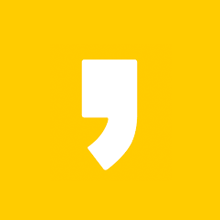




최근댓글